Para garantir a qualidade e o tamanho corretos, muitos documentos são salvos no formato JPG ou JPEG. Muitos usuários também desejam converter arquivos de imagem para o formato PDF. Ao converter JPG para PDF, os fatores mais importantes a serem considerados são o tamanho, a orientação e a qualidade do arquivo PDF de saída. Abaixo listamos algumas ferramentas de conversão de JPG para PDF, incluindo a baixar gratuita do PDFelement . Todas essas ferramentas têm diferentes funcionalidades e níveis de dificuldade.
- Solução 1: Como converter JPG para PDF
- Solução 2: Outro Metódo da Conversão JPG em PDF
- Solução 3: Converter JPG para PDF no Windows 7
- Solução 4: Converter Vários Arquivos JPG em PDF
- Solução 5: Outros Conversores de JPG para PDF
Como converter arquivos JPG para PDF
Passo 1. Abra o PDFelement
Inicie o PDFelement, o software conversor de JPG para PDF. Clique no botão "Criar PDF" sob a aba "Início".
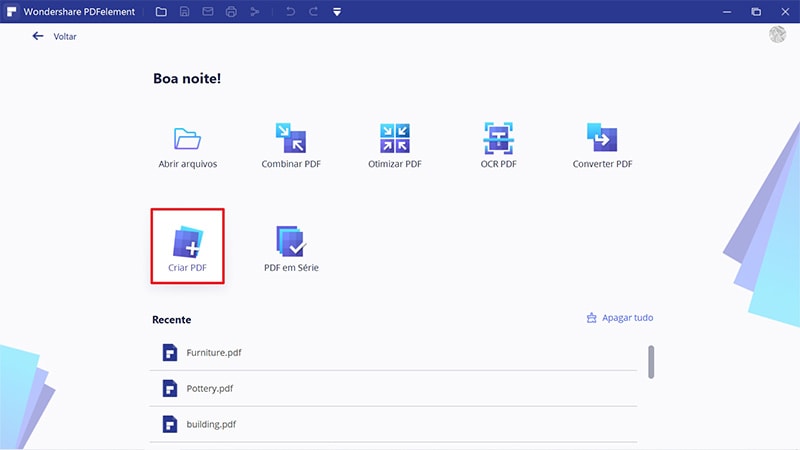
Passo 2. Abra um JPG para o converter para um arquivo PDF
Na janela pop-up, você pode procurar e selecionar um arquivo JPG/JPEG da sua unidade local e escolher "Abrir".
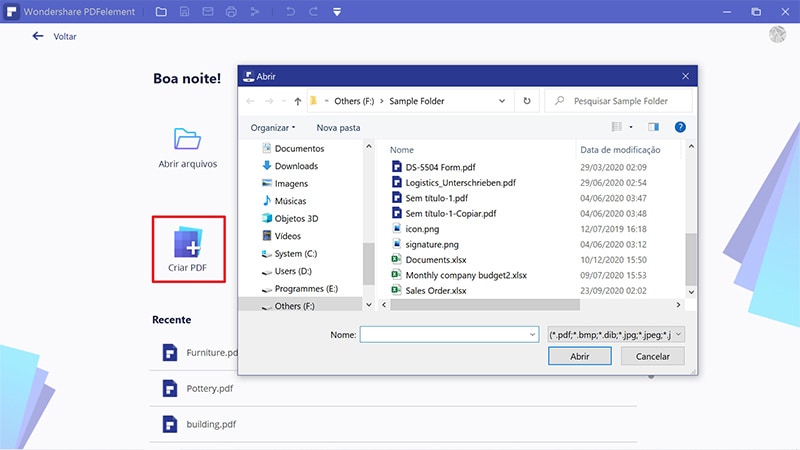
Passo 3. Inicie o Processo de Conversão JPG para PDF
Quando o botão "Abrir" seja clicado, o processo de conversão será iniciado. O arquivo PDF convertido será aberto neste conversor e você poderá salvá-lo no seu computador.
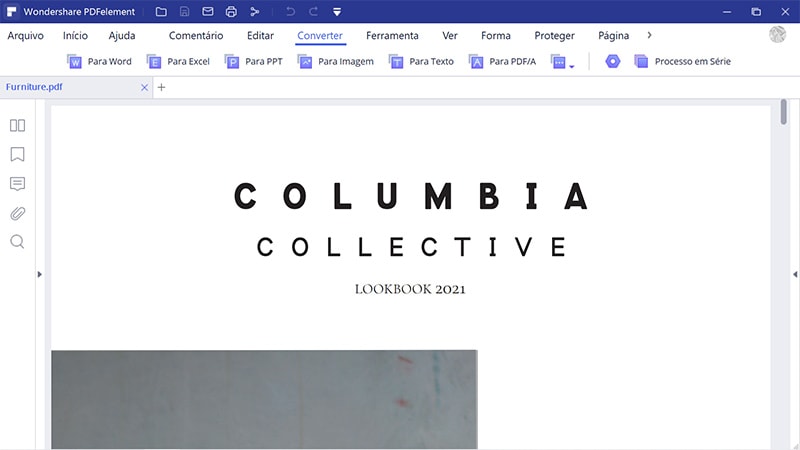
Passo 4. Edite o PDF Recém-Convertido (Opcional)
Depois de converter JPG para PDF, talvez seja necessário fazer edições, como adicionar uma marca de água ou redigir informações. Você também pode usar o recurso OCR para alterar o arquivo PDF baseado em JPG para que seja editável, para que você possa editar o conteúdo do texto livremente. Você pode fazer qualquer alteração que quiser com o PDFelement. A interface simples irá guiá-lo através de todo o processo perfeitamente.
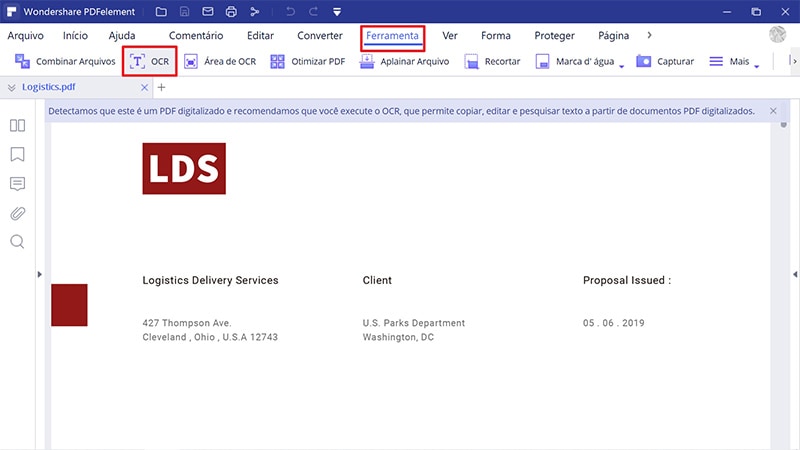
Além de editar, você também pode converter vários arquivos JPEG para o formato PDF ou combinar diferentes arquivos PDF num único documento. Você também pode organizar seu arquivo PDF gerenciando as páginas. Finalmente, você pode adicionar uma senha para impedir o acesso não autorizado do arquivo PDF. Depois de fazer essas alterações, você pode salvar facilmente o arquivo no seu computador.
Outro Metódo da Conversão JPG em PDF
Passo 1. Abra o Conversor de JPG to PDF
Depois de a iniciação do PDFelement, clique no botão "Seta" no canto superior esquerdo para ir para a janela principal.

Passo 2. Selecione um arquivo JPG para converter
Vá até a aba "Início" e clique no botão "Do arquivo" para escolher um arquivo JPG/JPEG para abrir no PDFelement.
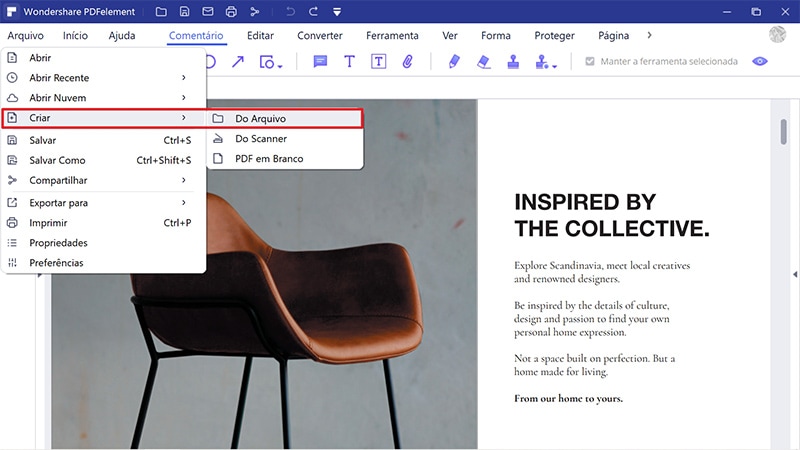
Passo 3. Salvar o arquivo PDF convertido
O arquivo PDF convertido será aberto imediatamente. Você será capaz de o salvar em sua unidade local diretamente.
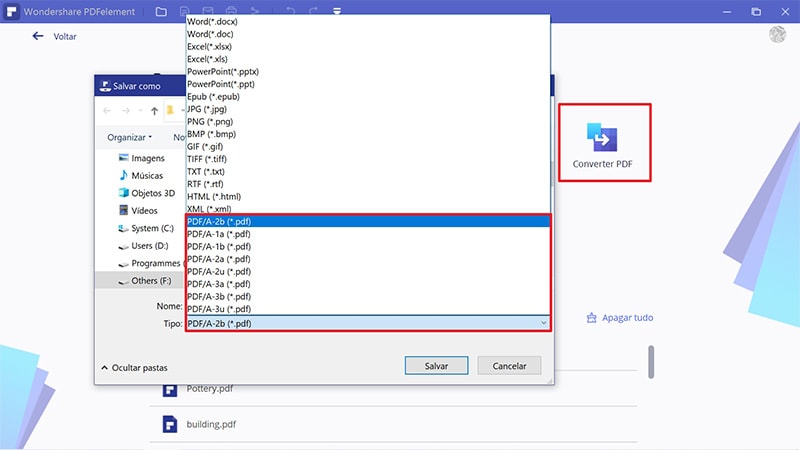
Converter JPG para PDF no Windows 7
Há também outra opção para converter JPG para PDF offline com PDFelement, usando o recurso de impressão.
Passo 1. Abrir um JPG
Abra um arquivo JPG/JPEG com o Windows Photo Viewer no seu dispositivo.
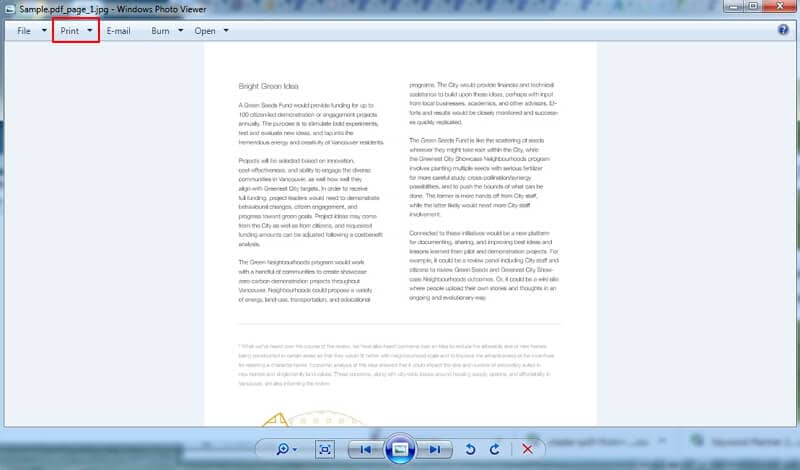
Passo 2. Imprimir o JPG
Clique no botão "Imprimir" no arquivo JPG e escolha "Wondershare PDFelement" como a opção de impressora.
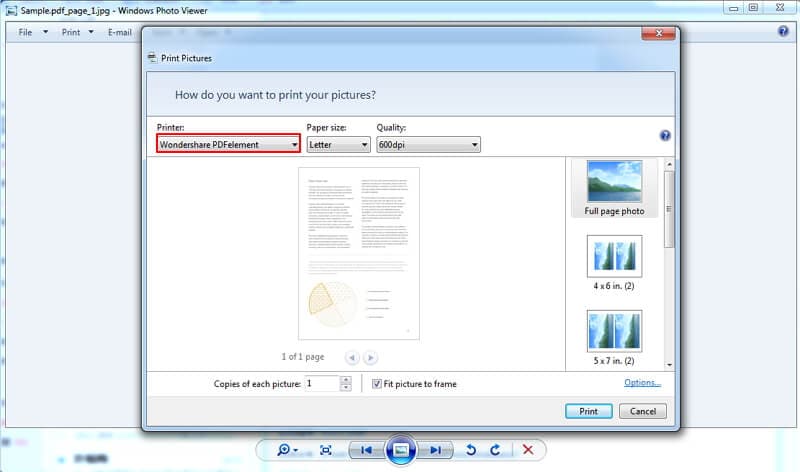
Passo 3. Salvar o arquivo PDF convertido
O PDFelement será iniciado automaticamente e o arquivo PDF convertido será aberto. Após a impressão, você pode salvar o arquivo no seu computador.

Converter Vários Arquivos JPG em PDF
Este software conversor de JPG para PDF também permite converter vários arquivos JPG para PDF. Abaixo estão os passos para salvar várias imagens JPG, bem como outros tipos de arquivos, num único documento PDF.
Passo 1. Abrir o PDFelement
Instale e abra o PDFelement no seu computador. Em seguida, selecione o botão "Combinar PDF" sob a aba "Início" e escolha vários arquivos JPG para adicionar à janela.
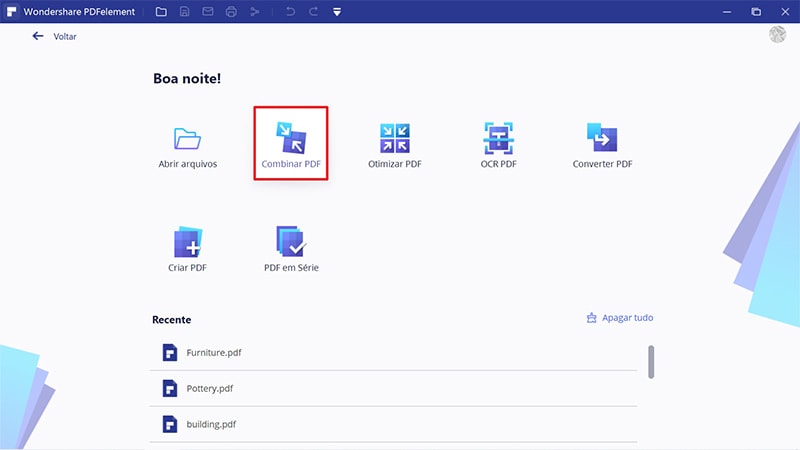
Passo 2. Iniciar a Conversão
Depois de adicionar vários arquivos JPG na janela, você pode clicar no botão "Avançar". Eles serão convertidos num documento PDF e abertos no programa. Você pode salvar o arquivo no seu computador.
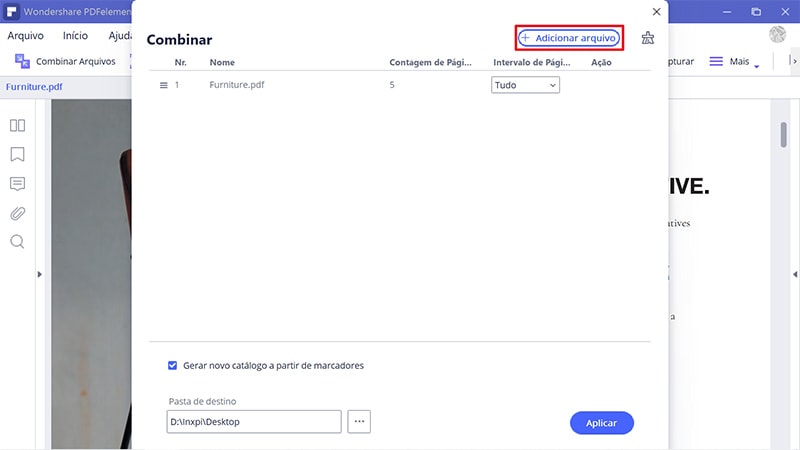
Outras ferramentas gratuita de conversão JPG para PDF Online
1. Cute PDF
Cute PDF é um conversor de JPG para PDF baseado em Windows. É basicamente uma extensão da versão pro do conversor, que permite que diferentes usuários convertam os arquivos de imagem em arquivos PDF. O bom de usar este software é que você não precisará instalar nenhum vírus de computador durante a instalação do software no programa do Windows, e o arquivo de saída não possui marcas de água. No entanto, o processo para converter o JPG é muito demorado e pode ser excessivamente complicado para novatos.
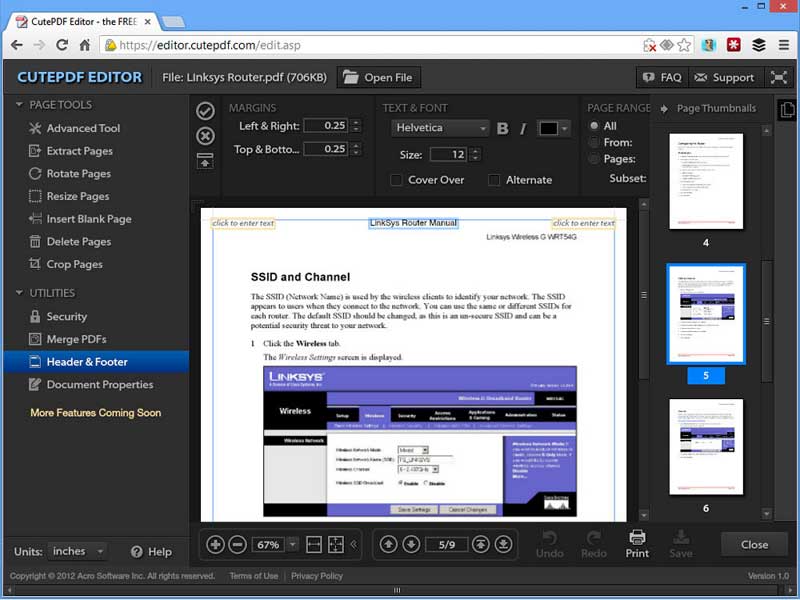
2. PDF Suite Pro
PDF Suite Pro é outra ferramenta básica de conversão de PDF para converter JPG em PDF que oferece um bom suporte para suas necessidades simples de edição e conversão. É capaz de trabalhar com seis idiomas, o que é extremamente útil. Se você também está procurandoo conversor Online de JPG para PDF, por favor verifique o link.
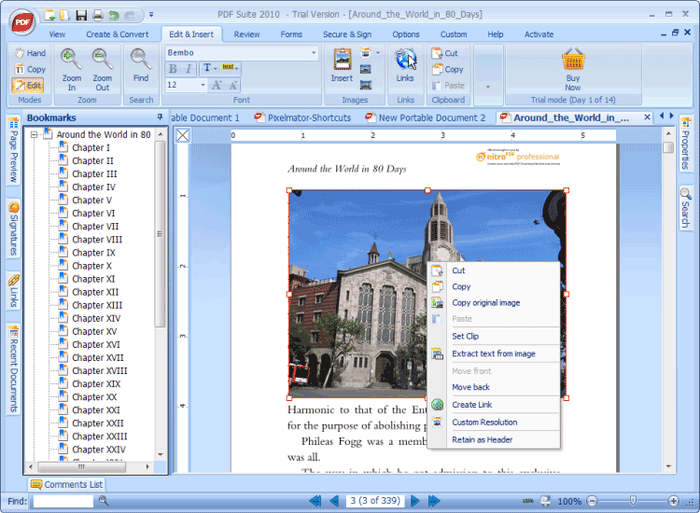
Conversões em PDF
- Para Windows
-
- 1. PDF para PDFA
- 2. PDF para LibreOffice
- 3. PDF para Formulário Preenchível
- 4. PDF para Vector
- 5. PDF para AI
- 6. PDF para URL
- 7. PDF para PPT
- 8. PDF para Paint
- 9. PDF para Visio
- 10. Word para PDF
- 11. Kindle para PDF
- 12. JPG para PDF
- 13. Escrita Manual em Texto
- 14. Zip para PDF
- 15. Documento Escaneado para PDF
- 16. JPG para Excel
- 16. JPG para PNG
- 17. Webpage para PDF
- 18. Texto para PDF
- 19. XML para PDF
- 20. Ebook para PDF
- 20. TXT para Excel
- 20. JPG para PNG
- Para Mac
- Online
- para iOS
 100% Seguro | Sem Anúncios |
100% Seguro | Sem Anúncios |

